文章详情页
Windows系统显示器内容纵向显示设置教程分享
浏览:27日期:2022-12-04 17:47:46
一般的笔记本显示器为16比9的比例,再进行编程时能看到的代码数量有限,许多小伙伴很选择外接显示器并将显示方向改为竖向,这样就可以一次性查看到更多内容,下面就让小编为大家介绍下具体的设置步骤吧。
方法/步骤分享:
1、点击电脑的‘开始’如下图

2、找到‘控制面板’如下图
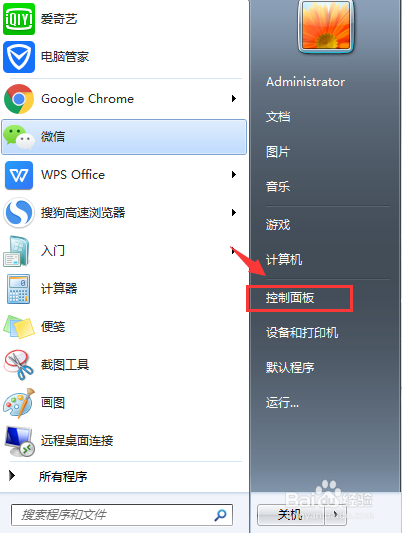
3、选择'外观与个性化’如下图
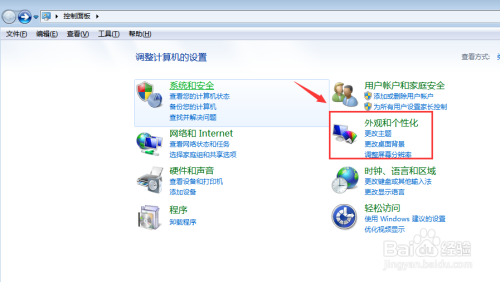
4、点击'显示’功能,如下图
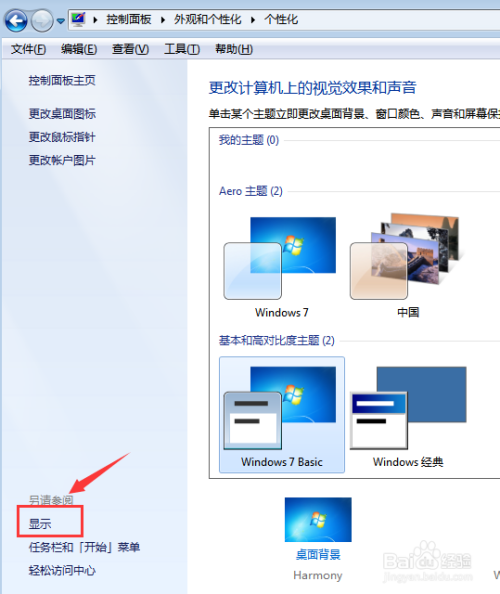
5、然后在方向选项中,选择'纵向’,如下图
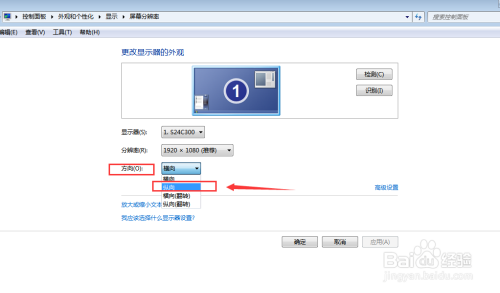
6、最后点击确定'完成,如下图
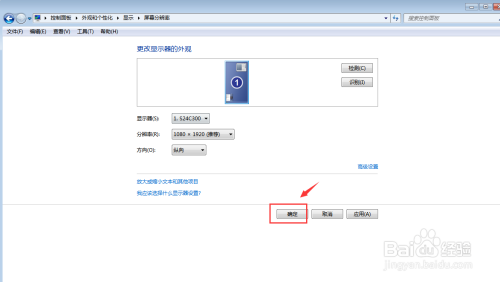
好了,今天的分享就到这里了,想要学习更多软件教程就来好吧啦网手机教程频道,快快收藏吧,更多精彩不容错过!
标签:
Windows系统
相关文章:
1. 如何使用Xmanager远程连接Centos6.5?2. UOS怎么设置时间? 统信UOS显示24小时制的技巧3. Win11Beta预览版22621.1180和22623.1180发布 附KB5022363内容汇总4. 企业 Win10 设备出现开始菜单和任务栏快捷方式消失问题,微软展开调查5. Windows Modules Installer Worker是什么进程?硬盘占用100%的原因分析6. Thinkpad e580笔记本怎么绕过TPM2.0安装Win11系统?7. 统信uos系统怎么管理打印界面和打印队列?8. Win10系统360浏览器搜索引擎被劫持解决方法 9. Ubuntu 20.04.2 发布,包括中国版的优麒麟10. UOS系统怎么滚动截图? UOS滚动截图的使用方法
排行榜

 网公网安备
网公网安备